利用可能なプラグインのアップデートをインストールするのが最も簡単な修正です
- 修正するには これをロードしようとしたときにエラーが発生しましたプラグイン、重複したファイルを作成するか、競合するプラグインを無効にするか、BetterDiscord を再インストールします。
- この問題は開発者には認識されており、個々のプラグインとテーマに対するパッチが間もなく公開される予定です。
- このガイドを読み続けて、当社の専門家がどのようにして問題をすぐに解決したかを確認してください。
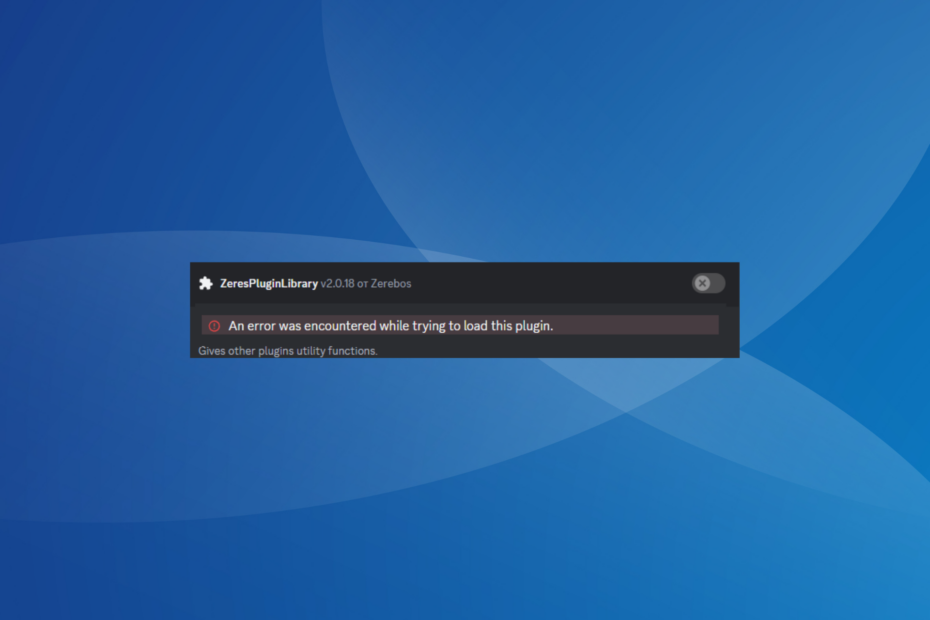
Discord 拡張プロジェクトとも呼ばれる BetterDiscord では、ユーザーがプラグインやテーマを使用して Discord アプリをカスタマイズできますが、多くの人が このプラグインをロードしようとしたときにエラーが発生しました メッセージ。
このエラーメッセージは、Discord の最近のメジャーアップデート後に表示され、プラグインとテーマが壊れていました。 BetterDiscord 自体はほとんどの場合正常に動作しますが、プラグインの読み込みに失敗します。
このプラグインをロードしようとしたときにエラーが発生しました とはどういう意味ですか?
このエラーは、プラグインが Discord と一緒にロードできないことを示しています。 私たちがよく遭遇するのは、 このプラグインをロードしようとしたときにエラーが発生しました Xenolib ライブラリを使用します。 この問題は次の理由により発生します。
どのようにテスト、レビュー、評価するのでしょうか?
私たちは過去 6 か月間、コンテンツの制作方法に関する新しいレビュー システムの構築に取り組んできました。 その後、これを使用して、作成したガイドに関する実際の実践的な専門知識を提供するために、ほとんどの記事を書き直しました。
詳細については、こちらをご覧ください WindowsReport でのテスト、レビュー、評価の方法.
- アップデートはプラグインとテーマに影響を与えました
- ファイル権限が正しくありません
- プラグインの互換性の問題
- 他のプラグインが影響を受けるプラグインと競合します
- JavaScript コードの問題
このプラグインをロードしようとしたときに発生したエラーを修正するにはどうすればよいですか?
少し複雑な解決策を始める前に、次の簡単な解決策を試してください。
- エラーをスローしたデバイスを再起動し、もう一度試してください。
- BetterDiscord、Discord、および影響を受けるプラグインの保留中のアップデートをインストールします。 BetterDiscord とプラグインについては、Discord にアクセスしてください。 設定 > アップデート BetterDiscord の下のタブ > をクリックします アップデートを確認.
- JavaScript を十分に理解している場合は、コードを調べてエラーがないか確認してください。 ただし、その後の影響が不明な場合は変更を加えないでください。
どれも機能しない場合は、次にリストされている修正に進んでください。
- このプラグインをロードしようとしたときに発生したエラーを修正するにはどうすればよいですか?
- 1. 影響を受けるプラグインをリセットする
- 2. 影響を受けるプラグインの複製コピーを作成します。
- 3. 競合するプラグインを無効にする
- 4. プラグインを再インストールする
- 5. BetterDiscordを再インストールする
1. 影響を受けるプラグインをリセットする
- Discord アプリを開き、次の場所に移動します 設定.
- に行きます プラグイン 下のタブ ベターディスコード 左側のペインから。
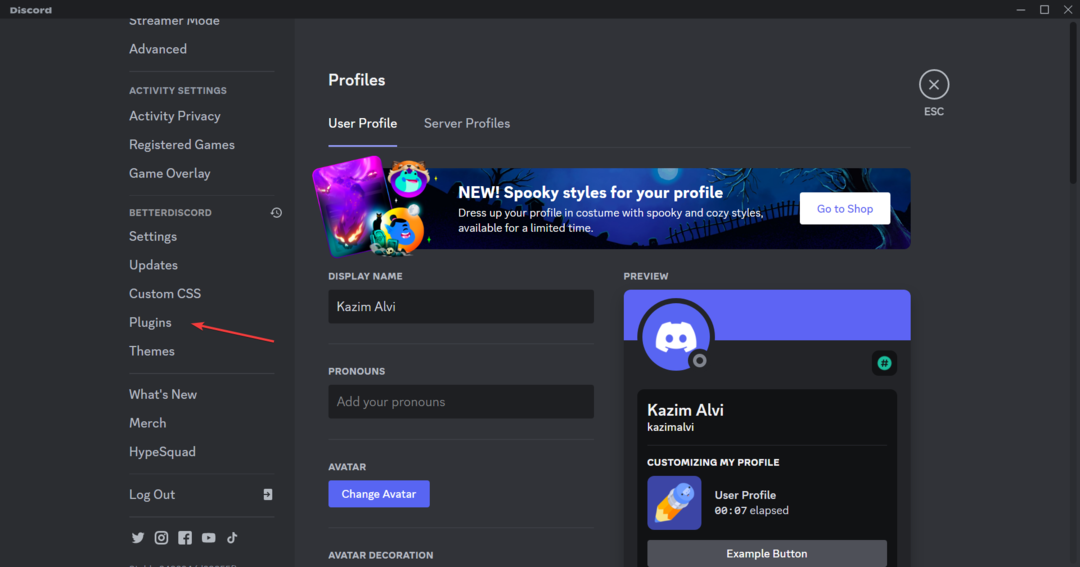
- クリック 設定 影響を受けるプラグインの下にあるアイコン。
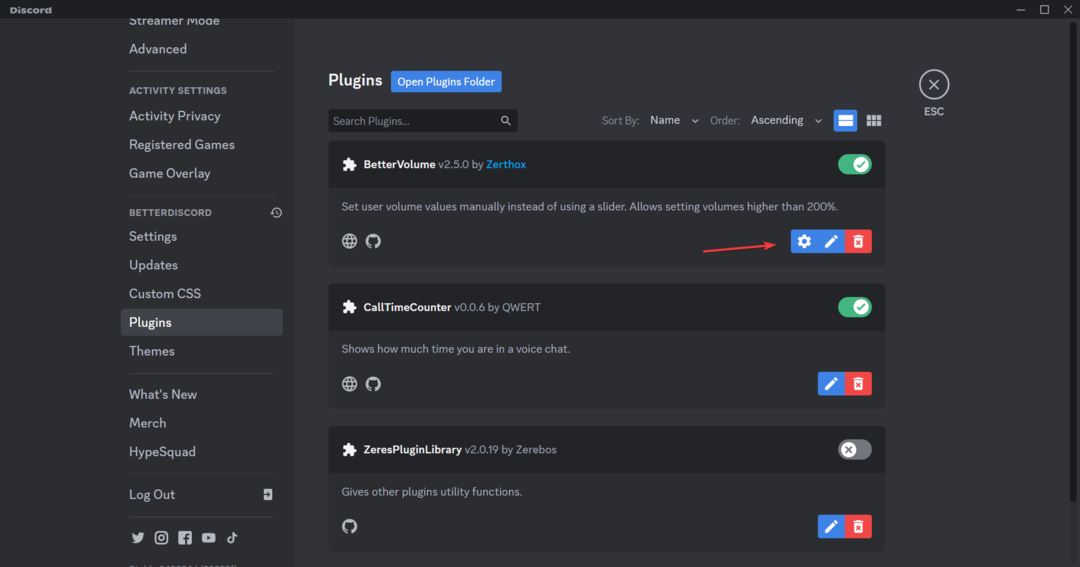
- クリック リセット ボタン。
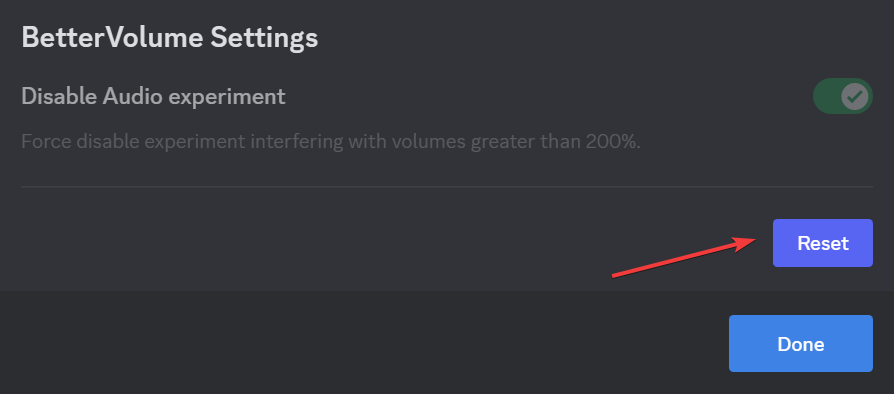
- 最後にクリックします わかった 表示される確認プロンプトで。
- Discordを再起動して改善を確認します。
直面したとき このプラグインをロードしようとしたときにエラーが発生しました BetterDiscord からプラグインをリセットすることを検討してください。 このオプションはすべてのプラグインで使用できるわけではありません。 そして、もし 設定 アイコンがグレー表示になっている場合は、プラグインが有効になっていることを確認してください。
また、次のような問題が発生した場合は、リセットすると役立ちます。 プラグインには脆弱性があるため、更新する必要があります Firefoxで。
2. 影響を受けるプラグインの複製コピーを作成します。
- ディスコードを開く 設定、に行きます プラグイン ナビゲーション ペインで、 プラグインフォルダーを開く ボタン。
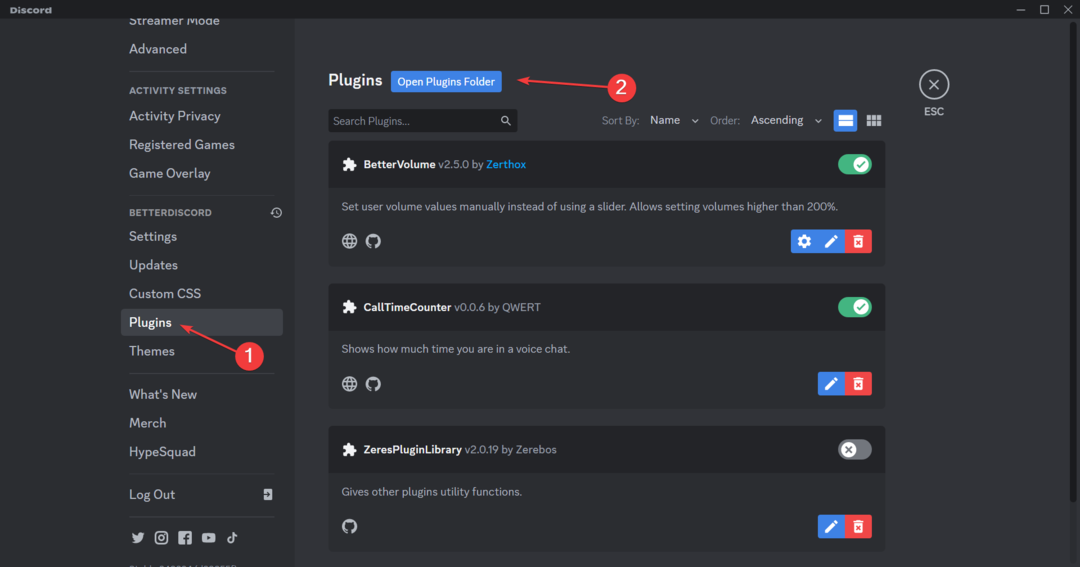
- の中に ファイルエクスプローラー ウィンドウが開いたら、影響を受けるプラグインを選択して押します Ctrl + C をクリックしてコピーを作成します。 デスクトップまたは別の場所に貼り付けます。
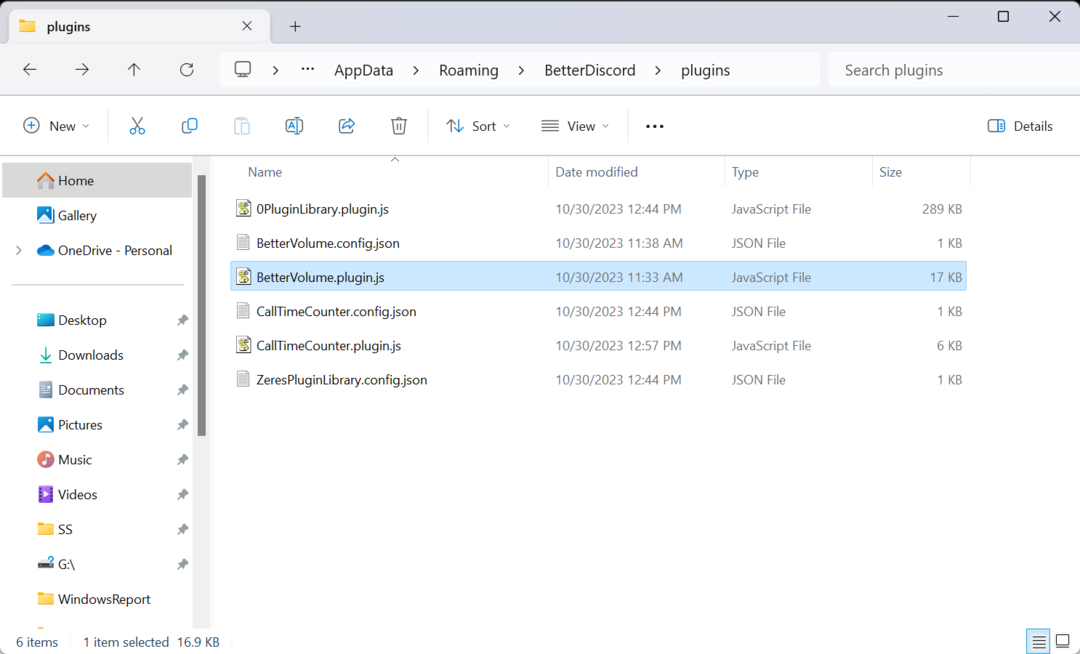
- さあ、打ってください 消去 そのプラグインを削除するには。
- 最後に、前に作成したコピーを プラグイン ディレクトリ。
- Discord を再起動し、問題が解決するかどうかを確認します。
3. 競合するプラグインを無効にする
- を起動します。 不和 アプリを開き、 設定.
- に行く プラグイン 左側のペインから。
- 次に、影響を受けるプラグインを除くすべてのプラグインのトグルをオフにして、問題が解決するかどうかを確認します。
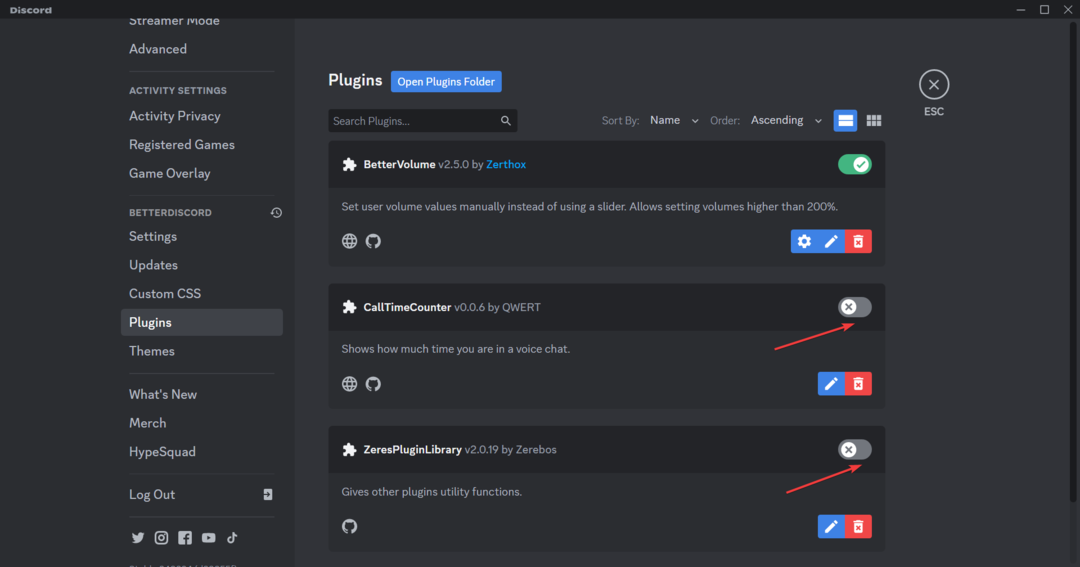
- 存在する場合、これらのいずれかが現在有効になっているプラグインと競合します。 したがって、一度に 1 つずつ有効にして、プラグインが再びエラーをスローし始めるとすぐに、最後に有効にしたプラグインが原因となります。
- ここで、プラグインを無効のままにすることも、プラグインを完全に削除することもできます。
- Discordの一時的なネットワークエラー: 修正方法
- Discord エラー 1105: 修正方法 [2023 ガイド]
- Discord は認証コードを送信しませんか? 5 つのステップで入手
- Discord でレート制限がかかっている: 修正方法
4. プラグインを再インストールする
- を開きます。 プラグイン 下のタブ ベターディスコード ディスコードで 設定.
- クリック 消去 影響を受けるプラグインの下にあるアイコン。
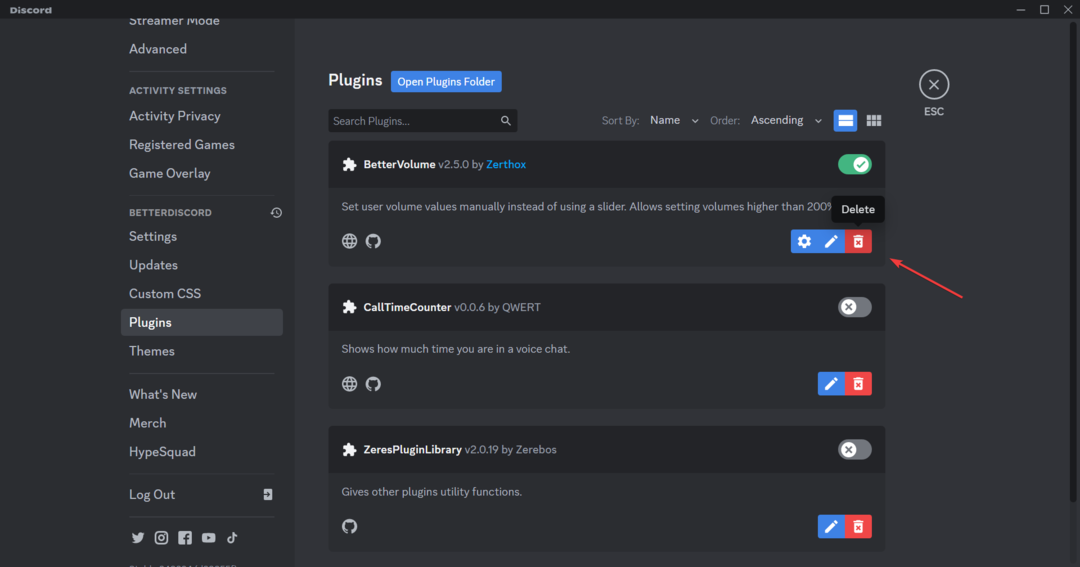
- もう一度クリックします 消去 確認プロンプトで。
- 完了したら、次の場所に進みます BetterDiscordの公式ウェブサイト、削除されたプラグインを検索し、再度ダウンロードします。
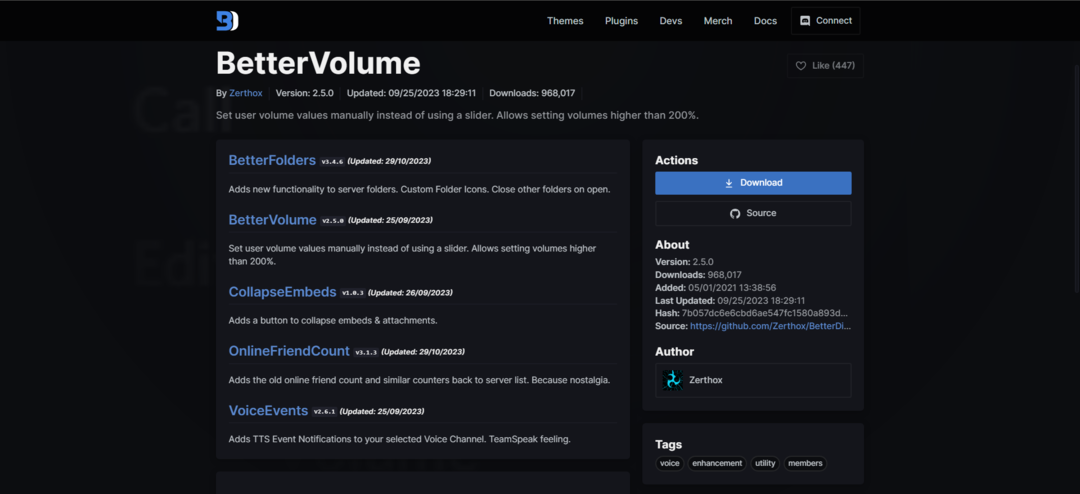
- さて、移動してください .plugin.js 専用のファイルに プラグイン ディレクトリ。
- PCを再起動し、Discordを起動し、エラーメッセージが消えるかどうかを確認してください。
5. BetterDiscordを再インストールする
- 以前に使用したインストーラー セットアップを実行して、 ベターディスコード.
- にチェックを入れます 使用許諾契約に同意します チェックボックスをオンにしてクリック 次.
- 選ぶ BetterDiscordをアンインストールする そしてクリックしてください 次.
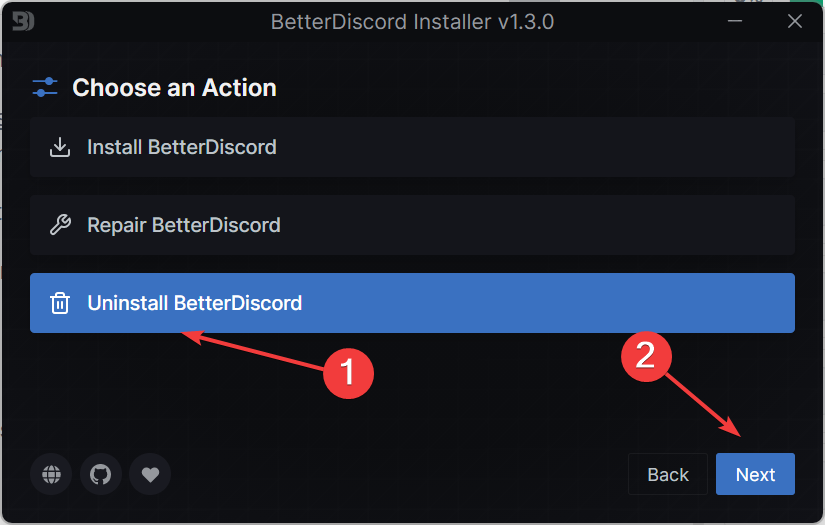
- インストール中に選択した Discord のバージョンを選択し、クリックします アンインストール.
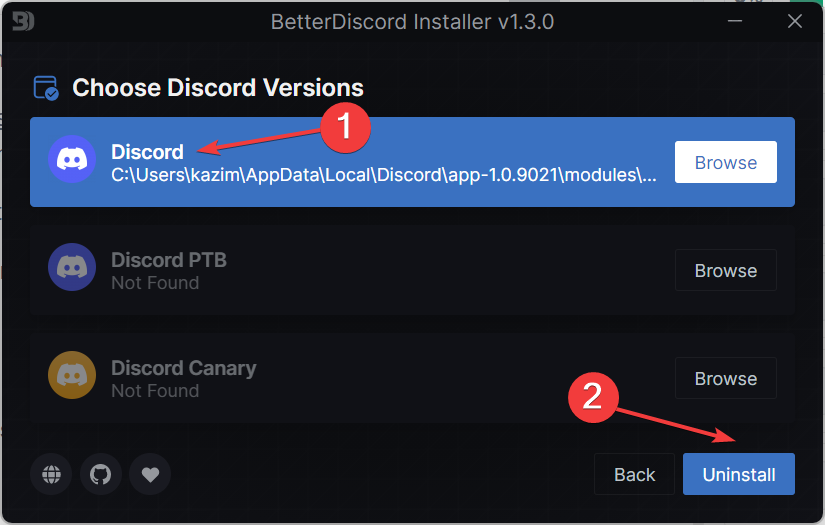
- 最後に向かうのは、 BetterDiscord の Web サイト、最新バージョンのセットアップをダウンロードし、プロジェクトを再インストールします。
他に何も問題を解決できない場合 このプラグインをロードしようとしたときにエラーが発生しました この問題が発生した場合、BetterDiscord を再インストールすることが唯一の選択肢です。 また、一部のユーザーにとっては、Discord を再インストールすることでうまくいきました。
さらに、再追加は常に効果的なトラブルシューティング手段です。 見るときにも役立ちます PDE.plugin はコンピュータに損傷を与えます マックで。
BetterDiscord はこの問題を認めており、BetterDiscord とプラグイン開発者の両方からパッチが間もなくリリースされることが期待できることを覚えておいてください。 しかしそれまでは、これらの修正のいずれかで問題が解決される可能性があります。 このプラグインをロードしようとしたときにエラーが発生しました。
プラグインの問題は Discord に固有のものではありません。 あなたも遭遇するかもしれません プラグインはサポートされていません ブラウザでエラーが発生しますが、これらは簡単に修正できます。
ご質問がある場合、またはその他のソリューションを共有したい場合は、以下にコメントを入力してください。
![ストリーミング時の静的ノイズの不一致[修正済み]](/f/38f3ddb54c90897eb54a7e010ab45776.jpg?width=300&height=460)
![Discordはブラウザのミュートを解除できません[完全修正]](/f/c417de2082ee133174dab8338fbcd848.jpg?width=300&height=460)
![修正:Windows10でDiscordが開かない[EASYGUIDE]](/f/216f6037a89cb96925b5990633b761ed.jpg?width=300&height=460)